GIF è uno dei modi più popolari con cui le persone possono esprimere i propri sentimenti. Puoi trovare tonnellate di GIF sul Web. Naturalmente, puoi anche creare una GIF da solo (per creare una GIF, prova MiniTool MovieMaker sviluppato da MiniTool). In questo post, ti insegneremo come modificare una GIF e fornire i migliori 8 editor GIF. Dai un'occhiata a questo post!
GIF, formalmente noto come Graphics Interchange Format, è un formato immagine bitmap. Ma non puoi modificare direttamente GIF come immagini sul tuo computer o telefono. Per modificare le GIF, devi utilizzare il software di modifica GIF. Questo post ti mostra come modificare una GIF su computer/telefono/online e ti offre i primi 8 editor di GIF.
Parte 1:come modificare una GIF
La prima parte spiega come modificare una GIF su computer/telefono/online.
Come modificare una GIF sul computer
Ecco due editor GIF che ti aiutano a modificare una GIF sul computer. Vediamo come funzionano.
MiniTool MovieMaker
MiniTool MovieMaker è un software di editing GIF gratuito e pulito e un creatore di GIF. Puoi usarlo per aggiungere testo a GIF, tagliare GIF, dividere GIF e modificare la risoluzione GIF. Inoltre, ti permette di convertire i video in GIF e viceversa.
Oltre a ciò, questo strumento è anche un convertitore video. Con esso, puoi convertire VOB in MP4, WMV in MP3, MP4 in WebM, MKV in MP4, ecc.
Ora, di seguito sono riportati i passaggi dettagliati su come modificare una GIF utilizzando MiniTool MovieMaker.
Passaggio 1:scarica e installa MiniTool MovieMaker.
Passaggio 2. Avvia il software e chiudi la finestra del modello di film per accedere alla sua interfaccia principale.
Passaggio 3. Fai clic su Importa file multimediali per aggiungere la GIF di destinazione alla Libreria multimediale .
Passaggio 4. Trascina e rilascia la GIF sulla timeline.
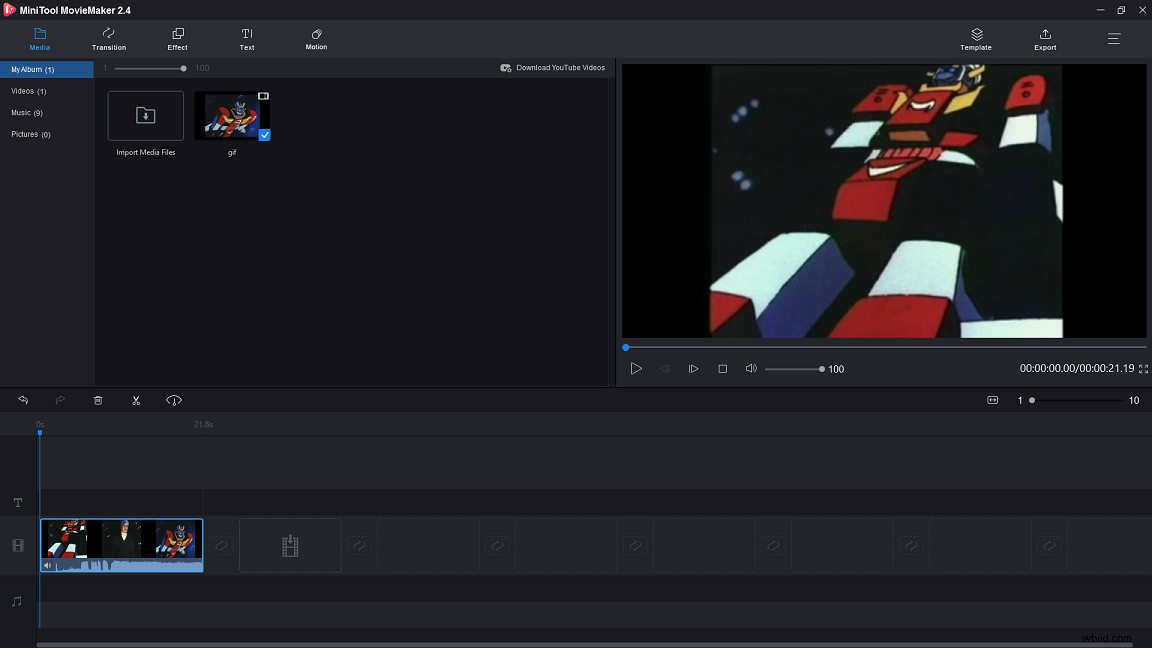
Passaggio 1. Sposta la testina di riproduzione nel punto in cui desideri dividere e fai clic sull'icona a forbice per dividere la GIF.
Passaggio 2. Scegli il clip che desideri rimuovere e fai clic con il pulsante destro del mouse per scegliere Elimina opzione.
Passaggio 1. Passa al Testo scheda. Questo editor GIF offre molte didascalie, scegli quella che ti piace.
Passaggio 2. Passa il mouse sui sottotitoli per visualizzarli in anteprima e seleziona la didascalia preferita da questo elenco.
Passaggio 3. Trascina e rilascia la didascalia desiderata sulla timeline del testo e inserisci il testo. È possibile modificare il colore, la dimensione e il tipo del carattere. Oppure sposta il testo sulla GIF nel posto giusto.
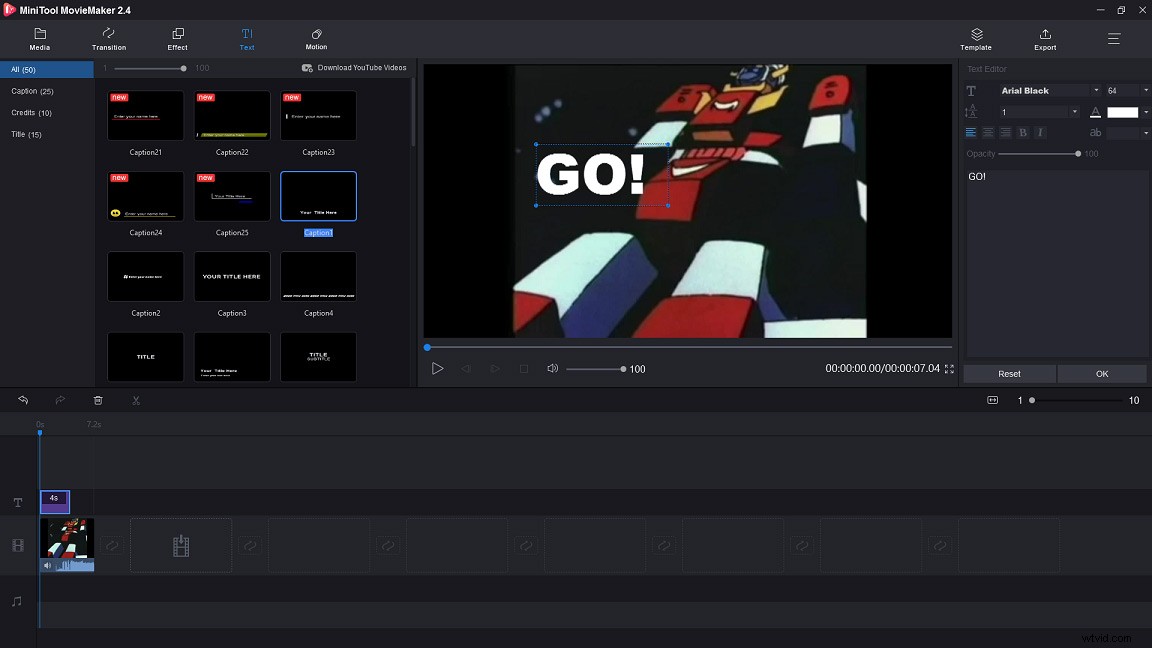
Passaggio 4. Quando hai finito, fai clic su OK per applicare questa modifica.
Passaggio 5. Se desideri regolare la durata del testo, puoi spostarti di un lato a sinistra oa destra.
Passaggio 6. Fai clic su Esporta andare avanti. Il formato MP4 è selezionato per impostazione predefinita, quindi devi scegliere il formato GIF dall'elenco.
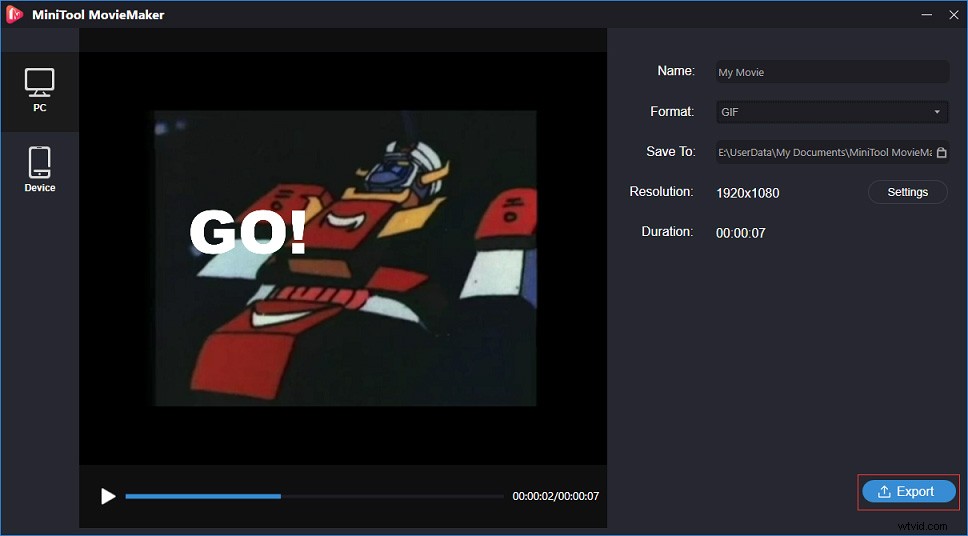
Passaggio 7. Infine, tocca Esporta per esportare la GIF modificata senza filigrana.
Sei interessato a come rimuovere le filigrane dal video, guarda questo post:Come rimuovere la filigrana da video e foto in modo efficiente.
Con MiniTool MovieMaker, posso modificare GIF liberamente!Fai clic per twittare
Photoshop
Se hai installato Photoshop sul tuo computer, potresti chiederti se posso modificare una GIF in Photoshop. Si, puoi. Diamo un'occhiata a come modificare una GIF con l'editor di immagini professionale - Photoshop.
Passaggio 1. Avvia Photoshop sul computer e importa il file GIF.
Passaggio 2. La finestra della sequenza temporale viene visualizzata nella parte inferiore dello schermo. Qui puoi impostare la GIF su un ciclo. Per eseguire il loop di una GIF, fai clic su questa icona per impostare la GIF su un loop, se lo desideri.
Passaggio 3. Inoltre, puoi toccare il testo icona nella barra degli strumenti a sinistra per aggiungere testo alla GIF.
Passaggio 4. Al termine, fai clic su File e seleziona l'opzione Salva per il Web (legacy) dall'elenco premendo il pulsante Esporta pulsante.
Se la dimensione del file GIF è troppo grande, si desidera ridurre la dimensione del file. Leggi questo post per scoprire come ridimensionare GIF:i 5 migliori ridimensionatori GIF del 2020 (desktop e online).
Come modificare una GIF sul telefono
Dopo aver saputo come modificare una GIF sul computer, questa parte ti spiega come utilizzare un'app di editor GIF sul tuo telefono. Con esso, puoi modificare GIF sempre e ovunque.
Qui consigliamo l'app di editor GIF più popolare:GIF Maker e GIF Editor. È un'applicazione GIF gratuita. Ti consente di creare e modificare GIF senza filigrana. Inoltre, supporta la conversione di clip video in GIF.
Ecco come:
Passaggio 1. Scarica e installa GIF Maker e GIF Editor.
Passaggio 2. Apri l'app sul telefono e ottieni l'interfaccia principale.
Passaggio 3. Fai clic su Modifica GIF e scegli la GIF che desideri modificare.
Passaggio 4. Successivamente, puoi salvarlo sul telefono.
Come modificare una GIF online
Vuoi modificare una GIF senza alcun software? Questa parte ti offre l'editor GIF online più potente e popolare:Ezgif.com e una guida dettagliata su come utilizzare questo strumento.
Passaggio 1. Apri il browser e vai su EZgif.com.
Passaggio 2. Quindi vedrai vari strumenti di modifica GIF nella barra degli strumenti. Basta scegliere quello che ti piace, prendi ad esempio GIF censore.
Passaggio 3. Sposta il mouse su Effetti e seleziona l'opzione Taglia durata dall'elenco a comparsa.
Passaggio 4. Tocca Scegli file per aggiungere la GIF e clicca su Carica! pulsante.
Passaggio 5. Modifica il numero nelle Opzioni di taglio scheda e premi Taglia durata! pulsante per continuare.
Passaggio 6. Scorri la pagina verso il basso e trova il SALVA pulsante. Quindi toccalo per scaricare la GIF.
Parte 2:i migliori 8 editor GIF
Ecco gli 8 migliori editor di GIF nel 2020
- MiniTool MovieMaker
- EZgif.com
- Lunapic
- Immagine Online.co
- Gifntext.com
- GifMaker
- Creatore GIF e Editor GIF
- GIF Maker:da video a GIF
La parte 2 presenta le caratteristiche principali di 8 editor GIF, dai un'occhiata!
#1. MiniTool MovieMaker
MiniTool MovieMaker non è solo un editor video, ma un software di modifica GIF. Ha un'interfaccia semplice e pulita che ti consente di modificare il tuo video o GIF senza sforzo. Inoltre, offre una varietà di transizioni, effetti e didascalie. A parte questo, ti consente di realizzare un video fantastico in pochi secondi con i suoi modelli di film.
Caratteristiche principali
- È gratuito senza filigrane, bundle e pubblicità.
- Supporta GIF, MKV, MP4, WMV, AVI, RMVB, VOB, MOV, ecc.
- Ti permette di modificare GIF e convertire MP4 in GIF.
- Offre transizioni, effetti, didascalie e titoli straordinari.
- Puoi creare facilmente un video con i fantastici modelli di film forniti.
- È un trimmer e uno splitter video.
- Può funzionare su Windows 7/Windows 8.1/Windows 10.
#2. EZgif.com
EZgif.com è un editor GIF online che offre una serie di strumenti per modificare GIF. Con esso, puoi creare, ritagliare, ottimizzare, ridimensionare, dividere, invertire, ruotare e applicare filtri alle GIF. Inoltre, il video clip può essere convertito in GIF.
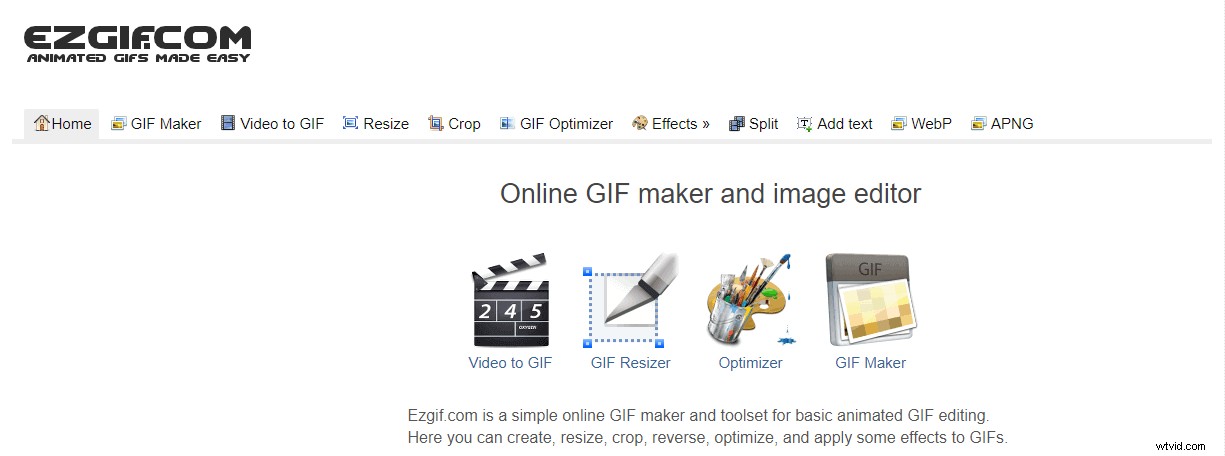
Caratteristiche principali
- È un editor GIF online gratuito.
- Consente di convertire i video in GIF.
- Ti consente di ridimensionare, ottimizzare, dividere e scrivere testo su GIF.
- Può essere utilizzato per salvare GIF da Twitter.
#3. Lunapico
Lunapic è un editor di immagini online che include tantissime funzionalità. Ancora più importante, puoi utilizzare questo strumento per modificare l'animazione GIF.
Caratteristiche principali
- Può cambiare la velocità della GIF. Per saperne di più, guarda questo post:5 migliori cambia velocità GIF per aiutarti a cambiare la velocità delle GIF.
- Puoi visualizzare i fotogrammi a grandezza naturale e rimuovere i fotogrammi non necessari.
- Ti consente di impostare il ritardo dei frame e il foglio di contatto dei frame.
- Sono consentiti anche Ottimizza GIF.
#4. Immagine Online.co
È un'applicazione web gratuita che non contiene pagamenti nascosti. Questo strumento è facile da usare e puoi modificare GIF online senza perdere qualità.
Caratteristiche principali
- Ha un'interfaccia facile da usare.
- Supporta la conversione di GIF in JPG e PNG.
- Consente di estrarre immagini da GIF e unire GIF.
- Puoi ruotare e capovolgere la GIF come preferisci.
- Offre funzionalità aggiuntive come filtri immagine, strumenti di manipolazione delle immagini e strumenti di conversione delle immagini.
- Nessuna registrazione richiesta.
#5. Gifntext.com
Questo editor GIF online ti consente di aggiungere testo in movimento su una GIF e offre alcuni strumenti di modifica GIF di base. Inoltre, se non sai come modificare una GIF con Gifntext.com, puoi sfogliare i tutorial forniti.
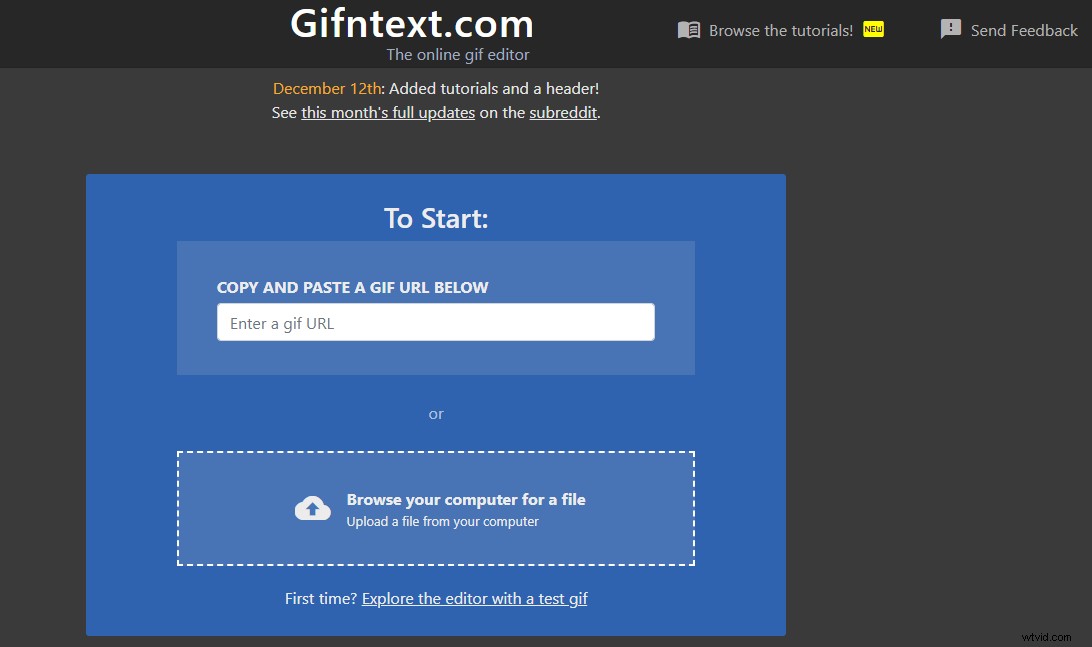
Caratteristiche principali
- Puoi incollare l'URL GIF e modificarlo online.
- Ti consente di aggiungere testo in movimento a una GIF e aggiungere immagini in movimento su una GIF.
- Ti permette di aggiungere didascalie e sottotitoli a una GIF.
- Fornisce altre funzioni di modifica come la personalizzazione del colore e del contorno del testo.
- Puoi animare il testo e aggiungere l'immagine su GIF.
- È gratuito.
#6. GifMaker
GifMaker è un'app editor GIF che puoi creare GIF dal tuo video clip. Puoi anche pubblicare direttamente la tua GIF su Facebook, Twitter, Imgur, Gipphy, Instagram, ecc.
Caratteristiche principali
- Puoi tagliare o ritagliare i video prima di creare GIF.
- Fornisce oltre 200 immagini, 100 adesivi per aiutarti a creare GIF.
- Può aggiungere un'etichetta con lo stile del testo e il colore alla GIF.
- Puoi condividere la tua GIF con tutti.
- Puoi sfogliare GIF divertenti su questa app.
#7. Creatore di GIF e Editor di GIF
GIF Maker &GIF Editor supporta 22 lingue. Utilizzando questa app gratuita per l'editor GIF, puoi modificare GIF, immagini, video e registrazioni dello schermo senza filigrane.
Caratteristiche principali
- Può combinare più immagini in un'unica GIF.
- Può aiutare a registrare video e convertirli in GIF. Per registrare video, potrebbero piacerti:4 migliori videoregistratori in streaming gratuiti per il 2020.
- Consente di creare GIF con sfondo e modificare GIF come ridimensionare, cambiare velocità, ecc.
- Ti consente di comprimere GIF e condividerla sui social media.
#8. GIF Maker:da video a GIF
L'applicazione è completamente gratuita. Con l'aiuto di questo strumento, puoi creare rapidamente file GIF animati.
Caratteristiche principali
- Supporta la conversione di video in GIF e immagini in GIF.
- È anche uno strumento per la creazione di meme.
- Puoi aggiungere o rimuovere frame dalla GIF.
- Fornisce tutte le funzionalità necessarie per modificare le GIF, come ritagliare, capovolgere, invertire, ecc.
Conclusione
Per riassumere, questo post ti offre una guida dettagliata su come modificare una GIF e gli 8 migliori editor GIF. Se ti piace questo post, non dimenticare di condividerlo con gli altri.
Se hai domande sulla modifica delle GIF, lascia un commento qui sotto.
Come modificare una GIF FAQ
📮 Come faccio a modificare un file GIF?- Scarica e installa MiniTool MovieMaker. Quindi eseguilo.
- Importa la GIF e aggiungila alla timeline.
- Puoi ruotarlo e dividerlo come preferisci. Successivamente, fai clic su Esporta per aprire la finestra di esportazione.
- Tocca Esporta per esportare la GIF modificata.
- Scarica e installa GIF Maker sul tuo telefono.
- Importa la GIF e modificala.
- Al termine, salva la GIF che hai appena modificato sul telefono.
- Scarica e installa MiniTool MovieMaker e avvialo.
- Importa il video. Quindi trascinalo sulla timeline.
- Fai clic su Esporta e scegli il formato GIF nella casella Formato.
- Accedi a Esporta pulsante per convertire il video in GIF.
